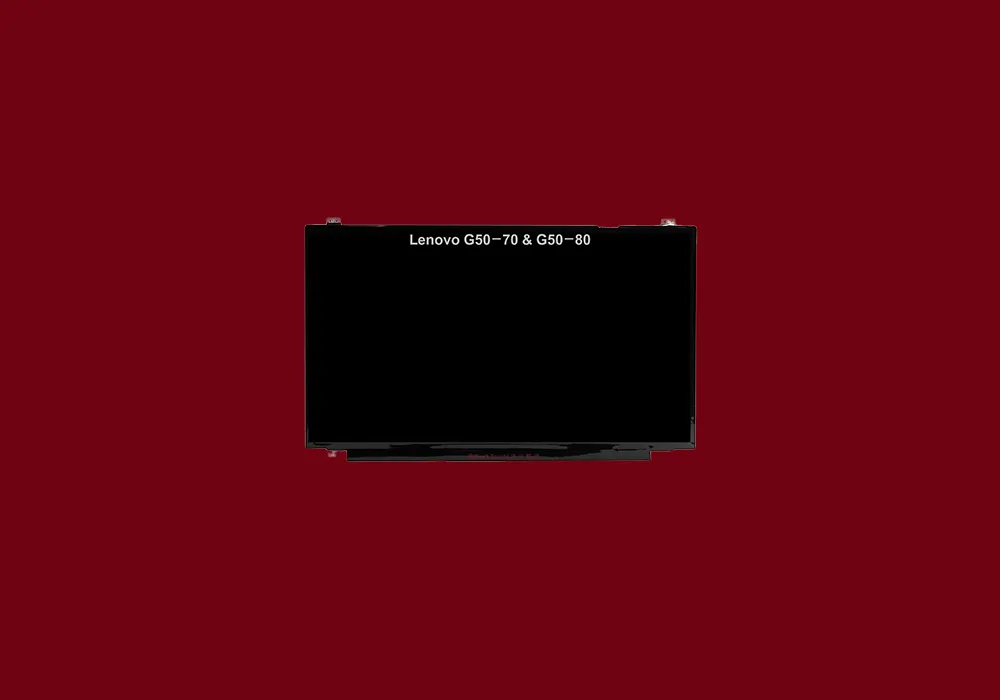یکی از مشکلات رایج در لپ تاپ ویندوز ۱۰ بوت نشدن آن است که دلایل و راهکارهای بسیاری برای رفع مشکل وجود دارد. در واقع بوت نشدن لپ تاپ در ویندوز ۱۰ در بیشتر مواقع ناراحت کننده است اما این مشکل را نیز میتوان با چند روش آسان برطرف کرد. برخی مواقع ممکن است بوت نشدن لپ تاپ به دلیل خرابی آسیب دیدگی جدی باشد. در ادامه قصد داریم مشکل بوت نشدن لپ تاپ در ویندوز ۱۰ و راهکارهایی برای رفع این مشکل را ارائه دهیم. اگر به هر دلایلی موفق به رفع این مشکل نشدید از تیم تعمیراتی فیکسی پلاس که تخصصیترین خدمات تعمیر لپ تاپ و تعمیر کامپیوتر را در این زمینه به شما ارائه میدهد کمک بگیرید.

علت بوت نشدن لپ تاپ در ویندوز ۱۰
مشکل بوت نشدن لپ تاپ تنها برای ویندوز ۱۰ نیست؛ بلکه این مشکل در نسخههای مختلف ویندوز بروز میدهد. این مشکل معمولاً نرمافزاری بوده اما برخی مواقع ایرادات سختافزاری موجب ایجاد این مشکل میشود. از مشکلات رایج بوت نشدن میتوان به خراب بودن پاور یا عدم اتصالات به کابلهای مربوطه، خرابی برنامه و نرمافزارها اشاره کرد. خراب بودن قطعات جانبی لپ تاپ مثل پرینتر، موس، اسپیکر و از این قبیل مشکلاتی در بالا آمدن سیستم عامل به وجود میآورد.

راهکارهای حل مشکل بوت نشدن لپ تاپ در ویندوز ۱۰
دلایل مختلفی در بوت نشدن لپ تاپ در ویندوز ۱۰ موثر هستند که در این بخش میخواهیم راهکارهایی را مورد بررسی قرار دهیم تا بتوانید این مشکل را به راحتی برطرف کنید.
- استفاده از حالت Safe Mode در لب تاپ ویندوز ۱۰
یکی از آسانترین روشها برای رفع مشکل بوت نشدن ویندوز ۱۰ استفاده از حالت safe mode است. برای شروع ابتدا وارد مرحله لودینگ ویندوز شوید و آن را سه مرتبه قطع کرده و سیستم را ریستارت کنید.
الف) لب تاپ را روشن کرده و وارد صفحه Windows Recovery شوید.
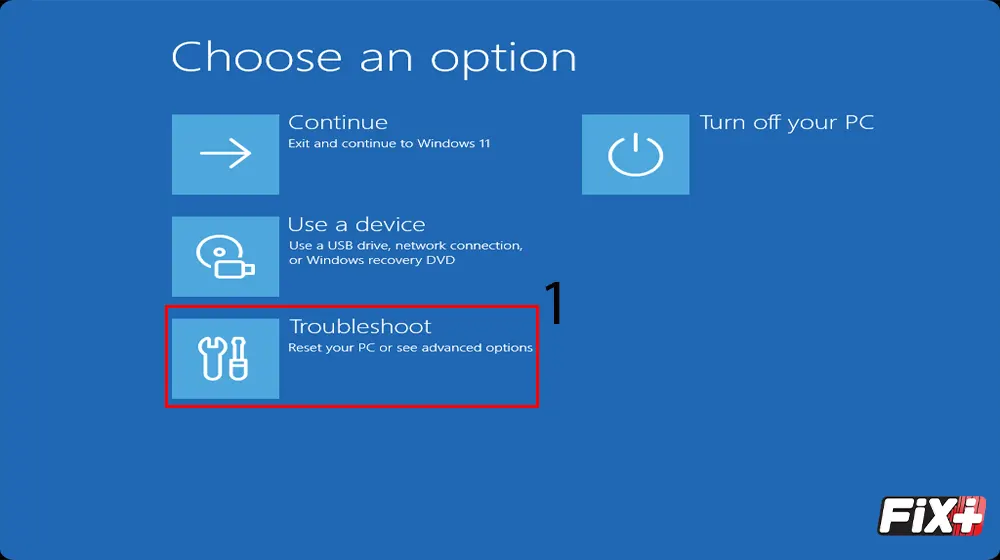
ب) در صفحه باز شده گزینه Troubleshoot سپس گزینه Advanced Options و در نهایت Startup Settings را انتخاب کنید.
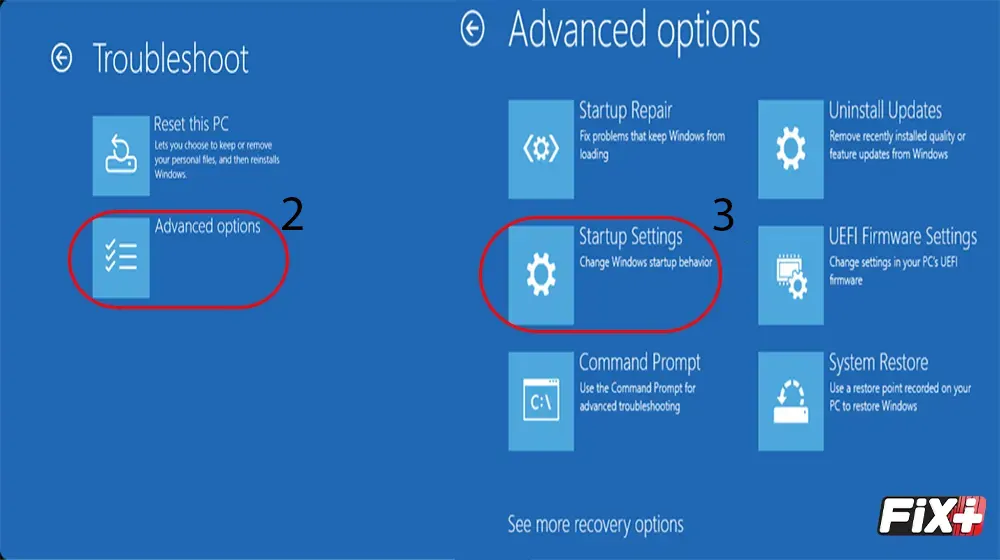

پشتیبانی تخصصی از شرکتها، سازمانها و ارگانها
عقد قرارداد خدمات نرم افزاری و نگهداری با شرکت ها با شرایط ویژه ارائه خدمات به شرکت ها
پ) در این مرحله وارد Safe Mode شوید.
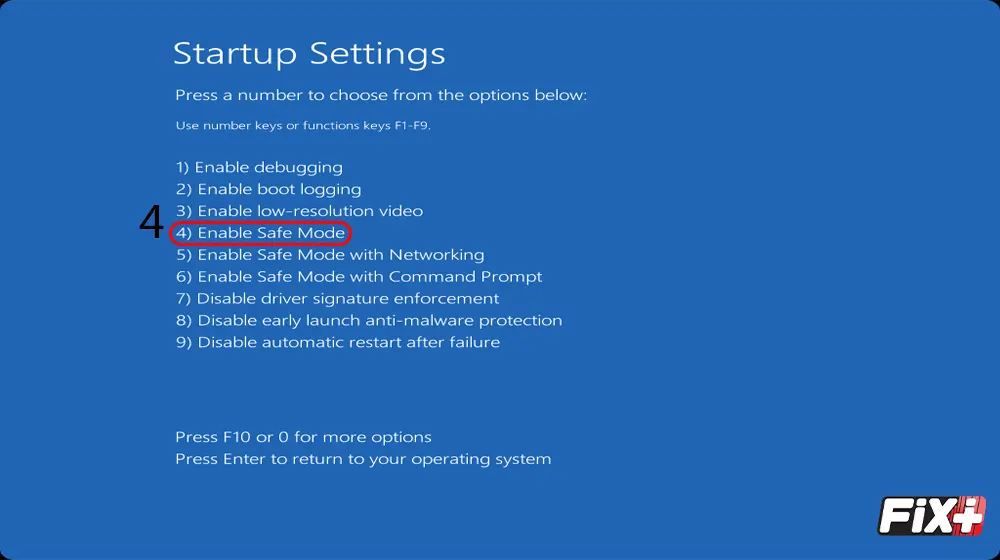
- باتری لپ تاپ را بررسی کنید.
استفاده از یک لپ تاپ میتواند منجر به بوت نشدن لپ تاپ در ویندوز ۱۰ شود. برای رفع این مشکل یک کابل سالم استفاده کرده و مشکل را مجدداً بررسی کنید. برای انجام این کار کافیست کابل را به لپ تاپ متصل کرده، باتری آن را در بیاورید و دوباره در جای خود قرار دهید. خارج کردن باتری از سیستم کمک میکند مشکلات نرمافزاری رخ داده بازیابی شوند.
- جداسازی دستگاههای متصل به USB
ممکن است مشکل بوت نشدن لپ تاپ در ویندوز ۱۰ به دلیل اتصال usb و بالا آمدن ویندوز باشد. با جدا کردن کابل usb این مشکل را میتوان برطرف نمود اما اگر صفحه بارگذاری ثابت ماند کلیه دستگاه usb متصل شده به بدنه را جدا کنید.
- غیر فعال کردن گزینه Fast Boot
اگر به صفحه تنظیمات لپتاپ نگاهی بیندازید، گزینههای BIOS و UEFI با نام Fast Boot وجود دارند که به سیستم این امکان را میدهد پیش از بارگذاری درایور، سیستم ایجاد شود. یکی از عواملی که باعث مختل شدن فعالیت لپ تاپ میشود بروز رسانی سیستم عامل ویندوز است. شما میتوانید از طریق تنظیمات بایوس گزینه Fast Boot را غیر فعال کنید.
نحوه ورود به صفحه تنظیمات BIOS/UEFI در لپ تاپها گوناگون است. برای انجام این کار ابتدا کلید DELETE را فشار دهید تا وارد صفحه شوید سپس در بخش تنظیمات روی گزینه Advanced کلیک کرده و گزینه Fast Boot را غیر فعال کنید.
- یک اسکنر بدافزار را امتحان کنید.
بدافزارها یکی از دلایل بوت نشدن لب تاپ در ویندوز ۱۰ است. اگر نتوانید از بدافزارها به طور مناسب مقابله کنید ویندوز با مشکل بوت نشدن مواجعه خواهد شد. بدافزارها از طریق USB یا DVD راهاندازی میشوند. این نرمافزارها از طریق شرکتهای مختلف به صورت رایگان ارائه میشوند که یکی از آنها AVG Rescue CD نام دارد. بعد از قرار دادن DVD حاوی این نرمافزارها وارد فضای کار AVG Rescue شده و کل سیستم را از نرمافزارهای بدافزار پاک کنید.
- استفاده از ابزارهای System Restore یا Startup Repair
مشکل بوت نشدن لپ تاپ در ویندوز ۱۰ از جمله مشکلات رایج در میان افرادی است که بیشترین وقت خود را با سیستم میگذرانند. این افراد میتوانند از ابزارهای مختلف ویندوز، مشکل ایجاد شده را رفع کنند. دو ابزار مهم برای رفع بوت شدن وجود دارد که شامل System Restore و Startup Repair میشوند و هنگام استفاده از این ابزارها به CD ویندوز ۱۰ نیاز خواهید داشت. برای آن که فعالیت لب تاپ همانند روز اول باشد، ابزار System Restore انتخاب کنید اما ابزار دیگر برای عیبیابی مشکلات مربوط به استارت آپ ویندوز مورد استفاده قرار میگیرد.
- کنار زدن بوت لودر ویندوز
استفاده از روشهای ذکر شده علاوه بر حل مشکل بوت نشدن لپ تاپ در ویندوز ۱۰ ممکن است آسیب جدی به لپ تاپ شما وارد کند. بنابراین میتوانید بوت لودر قدیمی ویندوز را کنار بگذارید. برای انجام این کار کافیست، Command Prompt را روی صفحه لب تاپ اجرا کنید. حتما دقت داشته باشید اجرا باید از طریق منوی BIOS صورت بگیرد. با وارد کردن عبارت کلید اینتر را فشار دهید. در این هنگام مشکل دستگاه رفع شده و با ریستارت کردن میتوانید با خیالی آسوده از آن استفاده کنید.
- ویروس کشی لب تاپ
یکی از روشهای رفع بوت نشدن لپ تاپ در ویندوز ۱۰، ویروس کشی لب تاپ است. برای نصب آنتی ویروس میتوانید به مراکز خدماتی در سطح شهر مراجعه کنید یا آنتی ویروس را با USB یا DVD در لب تاپ بوت کنید.
- استفاده از Windows Recovery
برای رهایی از مشکل بوت نشدن ویندوز ۱۰ در لب تاپ میتوانید از عبارت Windows Recovery کمک بگیرید. به این منظور با روشن کردن لب تاپ و مشاهده صفحه بوت آن را ریستارت کنید. برای نتیجه بهتر باید این کار را ۳ مرحله انجام دهید تا وارد Windows Recovery شوید. در این مرحله گزینه Choose an option سپس گزینه Troubleshoot و پس از آن Advanced options در نهایت Startup Settings را انتخاب کنید. صفحه جدیدی برای وارد شدن Safe Mode نمایش داده میشود.
- ریست فکتوری لپ تاپ
آخرین روش در رفع مشکل بوت نشدن لپ تاپ در ویندوز ۱۰، بازنشانی با تنظیمات کارخانه است. زمانی که سیستم را بازنشانی میکنید کلیه اطلاعات موجود در لب تاپ، نرمافزارها و … پاک میشوند. ریست فکتوری آخرین راه حل برای بوت نشدن است.
نتیجهگیری از بوت نشدن لپ تاپ در ویندوز ۱۰
در این نوشته دلایل بوت نشدن لب تاپ در ویندوز ۱۰ را مورد بررسی قرار دادیم. ویندوز ۱۰ راههای مختلفی برای رفع این مشکل ارائه کرده و شما با استفاده از تکنیکهای ذکر شده به آسانی علت بوت نشدن سیستم را رفع کنید. چنانچه تا کنون با این مشکل مواجه شدهاید، یا روش دیگری را برای بر طرف کردن بوت سیستم میشناسید با مجموعه فیکسی پلاس در میان بگذارید.
در صورتی که مشکل به کمک هیچ کدام از ۱۰ روش گفته شده حل نشد، به شما پیشنهاد میکنیم که به مرکز خدمات کامپیوتری فیکسی پلاس مراجعه کنید.